エクセルでCSV(テキスト)ファイルのを取り込む際に、
例えば、下記のような文字列が、
文字列としてではなく指数として認識されることがあります。
6521E26
エクセルの仕様上、下記のように読み込まれますようです。
6.521E+26
= 6.521 x 10の26乗
このような現象を回避するため、
以前は、取り込み時にエクセルの列毎にデータ形式を選択、
意図した形式にて読み込ませるためのメニューが標準でメニューへ表示されていました。
しかしながら、エクセルの最近のバージョンでは
標準のCSV(テキスト)ファイルの取り込み方式が変わり、
以前のような列毎にデータ形式を選択できるようにするための設定が必要になりました。
その設定手順を下記にご連絡いたします。
※ 郵便番号の先頭の「0(ゼロ)」が消える場合も、この取り込み方法をご利用いただけます。
01:エクセルを起動し、新規「空白のブック」を選択します。

02:上部メニュー「ファイル」-「オプション」を選択します。
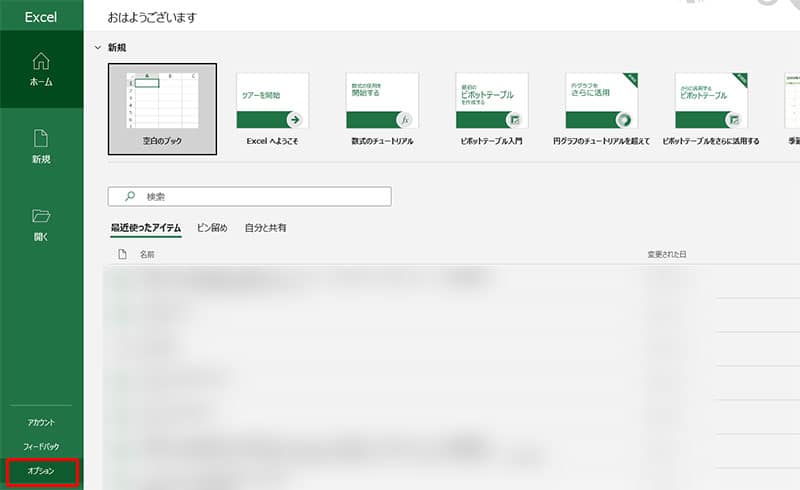
03:オプションダイアログ「データ」項の「テキストから(レガシ)」チェックボックスへチェックし、
「OK」をクリックします。
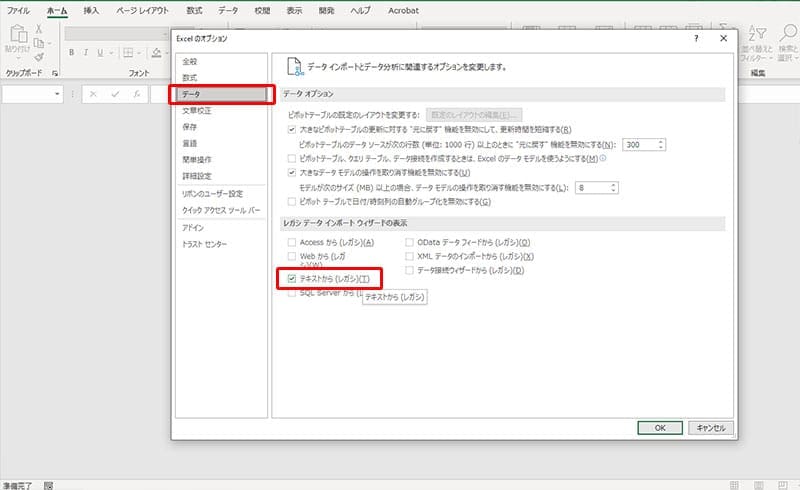
04:「空白のブック」へ戻り、上部メニュー「データ」をクリック、
左上「データの取得と変換」枠内「テキストまたはCSVから」を選択。
以降は、以前のバージョン同様にCSV(テキスト)ファイルを取り込んでいただけるようになります。
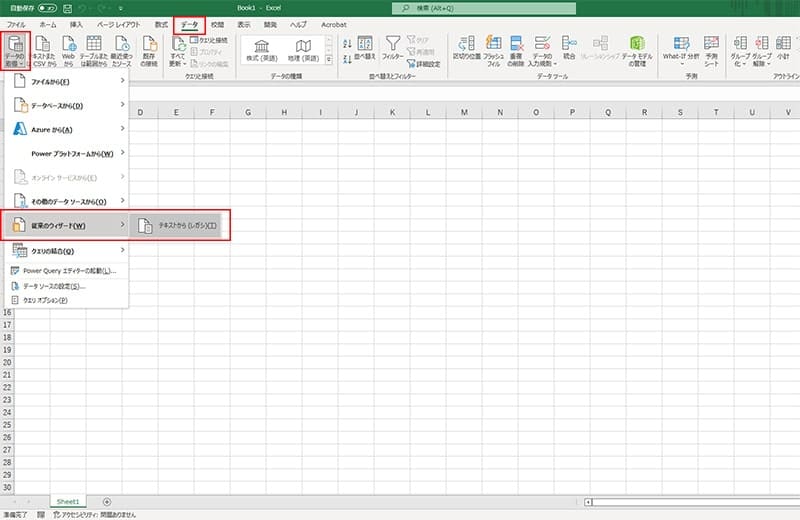
※ 取り込みの際は、以前と同じように
区切り文字「カンマ」をご選択、次の画面にて、(例:今回は)パスワード列のデータ形式「文字列」をご選択ください。
05:テキストファイルウィザードで、
「コンマやタブなどの区切り文字によってフィールドごとに区切られたデータ」をご選択、「次へ 」をクリック。
06:「区切り文字」で、「コンマ」のみにチェックを入れ、「次へ 」をクリック。
07:該当のカラム(列)をご選択(今回の場合郵便番号)、列のデータ形式に「文字列」をご選択。
他のカラムも任意でご調整ください。
※ 郵便番号の先頭の「0(ゼロ)」が消える場合も、この取り込み方法をご利用いただけます。
